:: ARTIGO :: InDesign x Metadata x PDF
Meus 13 dias de ausência neste blog tem um motivo muito especial: InDesign Conference 2009.
Foram dois dias de muita informação para ser assimilada, e confesso que ainda estou tentando organizar tudo.
Vai chegando o fim de ano e eu preciso dividir meu tempo entre, trabalho, estudo e freelas... Fora as compras de natal e todas as vírgulas da vida pessoal.
Bom, hoje eu vou explicar um pouco sobre METADATA (ou traduzindo para o bom português, metadados).
Podemos encontrar metadatas em diversos arquivos, um exemplo comum é foto digital! Ao tirar uma foto em uma câmera digital, sua câmera registra informações "ocultas" sobre aquele arquivo de foto, como por exemplo, o dia em que aquela foto foi tirada, a resolução da imagem, tamanho, modo de cor, extensão do arquivo etc.
Agora que já sabemos o que é metadata, partiremos para o InDesign!
Muitos arquivos do InDesign necessitam que a metadata seja inserida manualmente e para isso utilizamos o comando File > File Info... ou Arquivo > Informações do Arquivo (Atalho: Alt+Shift+Ctrl+I)
Abrindo a caixa de diálogo de File Info ou Informações do Arquivo você poderá acrescentar e salvar as informações metadata na aba de Description ou Descrição.
No exemplo acima, eu adicionei as informações do autor, título e algumas palavras-chave. Eu poderia inclusive, ter acrescentado dados de direitos de cópia (copyright).
Até aqui muito fácil, não? Mas e se eu quiser acrescentar as mesmas informações metadata em uma série de documentos?
A caixa de diálogo de File Info ou Informações do Arquivo do InDesign CS4 possui um "botão mágico" no canto inferior direito que possibilita que essa metadata seja importada, exportada ou ainda, possibilitando visualizar a pasta de todos os arquivos metadata gerados e salvos na pasta de arquivos de extensão .xmp
Agora você pode simplesmente exportar esses dados e importá-los em um novo arquivo.
Para exportar, clique em export ou exportar e salve o arquivo de extensão .xmp
Para importar a metadata em um novo arquivo, clique na seta ao lado do botão export ou exportar e alterne para import ou importar.
Ao importar sua metadata, aparecerá uma janela com as seguintes opções:
Estas opções te permite acrescentar dados sobre outros dados já existentes, mantendo ou não os dados e as propriedades originais.
Isso também é possível de ser feito na versão CS3, porém você encontrará essa opção abrindo a caixa de diálogo de File Info ou Informação de Arquivo, dentro da aba Advanced ou Avançado.
Lá, você poderá optar por sobrepor ou acrescentar qualquer metadata já existente no arquivo ou salvá-la para utilizá-la em algum documento diferente.
Voltando para o CS4 e as metadatas... Por que isso é tão importante?
Quando você exporta um arquivo .indd (extensão InDesign) para .pdf, a metadata inserida no InDesign será importada também para o PDF. E se você precisar alterar alguma informação da metada no PDF, você pode fazê-la manualmente ou importando um arquivo .xmp direto no Acrobat Professional.
Ou seja, uma metada do InDesign passa a ser uma metada do PDF.
Onde está o benefício disso tudo?
Se você cria um arquivo PDF para web, aquela metadata que você inseriu previamente no InDesign ou no Acrobat Professional, poderá ser encontrada pelo Google, Yahoo, MSN e qualquer outra ferramenta de busca.
Ou seja, se você acrescentar palavras-chave bem trabalhadas, seu arquivo será encontrado mais facilmente na web.
Foram dois dias de muita informação para ser assimilada, e confesso que ainda estou tentando organizar tudo.
Vai chegando o fim de ano e eu preciso dividir meu tempo entre, trabalho, estudo e freelas... Fora as compras de natal e todas as vírgulas da vida pessoal.
Bom, hoje eu vou explicar um pouco sobre METADATA (ou traduzindo para o bom português, metadados).
Podemos encontrar metadatas em diversos arquivos, um exemplo comum é foto digital! Ao tirar uma foto em uma câmera digital, sua câmera registra informações "ocultas" sobre aquele arquivo de foto, como por exemplo, o dia em que aquela foto foi tirada, a resolução da imagem, tamanho, modo de cor, extensão do arquivo etc.
Agora que já sabemos o que é metadata, partiremos para o InDesign!
Muitos arquivos do InDesign necessitam que a metadata seja inserida manualmente e para isso utilizamos o comando File > File Info... ou Arquivo > Informações do Arquivo (Atalho: Alt+Shift+Ctrl+I)
Abrindo a caixa de diálogo de File Info ou Informações do Arquivo você poderá acrescentar e salvar as informações metadata na aba de Description ou Descrição.
No exemplo acima, eu adicionei as informações do autor, título e algumas palavras-chave. Eu poderia inclusive, ter acrescentado dados de direitos de cópia (copyright).
Até aqui muito fácil, não? Mas e se eu quiser acrescentar as mesmas informações metadata em uma série de documentos?
A caixa de diálogo de File Info ou Informações do Arquivo do InDesign CS4 possui um "botão mágico" no canto inferior direito que possibilita que essa metadata seja importada, exportada ou ainda, possibilitando visualizar a pasta de todos os arquivos metadata gerados e salvos na pasta de arquivos de extensão .xmp
Agora você pode simplesmente exportar esses dados e importá-los em um novo arquivo.
Para exportar, clique em export ou exportar e salve o arquivo de extensão .xmp
Para importar a metadata em um novo arquivo, clique na seta ao lado do botão export ou exportar e alterne para import ou importar.
Ao importar sua metadata, aparecerá uma janela com as seguintes opções:
Estas opções te permite acrescentar dados sobre outros dados já existentes, mantendo ou não os dados e as propriedades originais.
Isso também é possível de ser feito na versão CS3, porém você encontrará essa opção abrindo a caixa de diálogo de File Info ou Informação de Arquivo, dentro da aba Advanced ou Avançado.
Lá, você poderá optar por sobrepor ou acrescentar qualquer metadata já existente no arquivo ou salvá-la para utilizá-la em algum documento diferente.
Voltando para o CS4 e as metadatas... Por que isso é tão importante?
Quando você exporta um arquivo .indd (extensão InDesign) para .pdf, a metadata inserida no InDesign será importada também para o PDF. E se você precisar alterar alguma informação da metada no PDF, você pode fazê-la manualmente ou importando um arquivo .xmp direto no Acrobat Professional.
Ou seja, uma metada do InDesign passa a ser uma metada do PDF.
Onde está o benefício disso tudo?
Se você cria um arquivo PDF para web, aquela metadata que você inseriu previamente no InDesign ou no Acrobat Professional, poderá ser encontrada pelo Google, Yahoo, MSN e qualquer outra ferramenta de busca.
Ou seja, se você acrescentar palavras-chave bem trabalhadas, seu arquivo será encontrado mais facilmente na web.



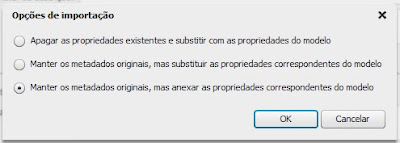



Comentários